آموزش عکاسی با آیفون؛ ۸ نکته طلایی 🤳
5/5 – (1 امتیاز)
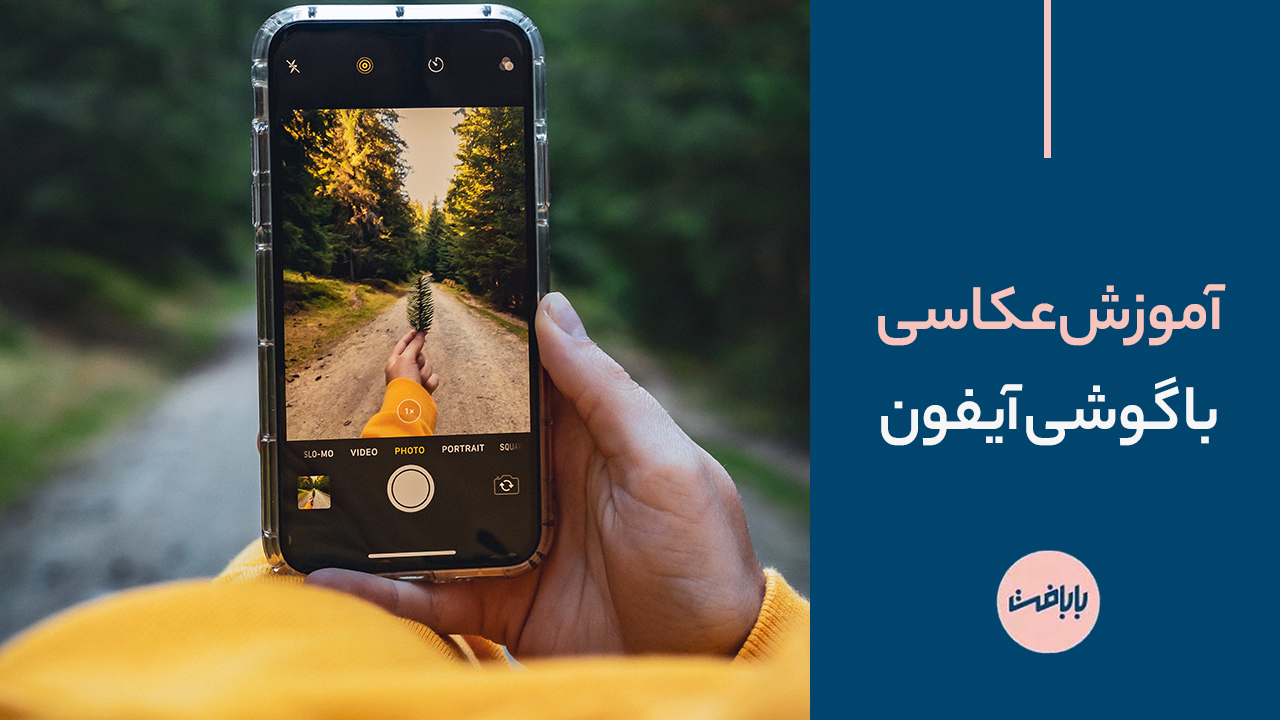
ادغام دوربین و تلفن همراه در ابتدا یک ایده خلاقانه بود. هرچند این دوربینهای موبایلی کیفیت عکسبرداری خوبی نداشتند اما خیلی زود در میان کاربران محبوب شدند. دسترسی آسان به عکسبرداری و ذخیره آن روی حافظه تلفن همراه، کاربران را راضی نگه میداشت. کم کم گوشیهای هوشمند با حافظههای بیشتر و دوربینهای با کیفیت تولید شد و امروزه شاهد رقابت آنها با دوربینهای حرفهای مخصوص عکاسی هستیم. گرفتن عکسهای فوقالعاده حالا آسانتر از همیشه است. برای گرفتن عکسهای با کیفیت بالا دیگر نیازی به دوربینDSLR ندارید. با همین آیفون که در دست شماست، میتوانید مانند یک عکاس حرفهای، عکاسی کنید. عکاسی با آیفون نیاز به کمی تمرین دارد و حتی افراد مبتدی نیز میتوانند با تلاش بسیار کم، عکسهای فوقالعادهای با آن بگیرند. در ادامه به آموزش عکاسی با آیفون و نکات مهم عکسبرداری با آن میپردازیم.
فهرست عناوین مطلب
عکاسی با آیفون
عکاسی آیفون یک شیوه کاملاً جدید برای ثبت لحظات و مناظر با استفاده از گوشی آیفون است. دوربینهای آیفون نسبت به دوربینهای DSLR پیشرفتهتر هستند، پس میتوانید عکسهای جذابی خلق کنید. البته در عکاسی فقط دوربین حرف اول و آخر را نمیزند و به شما بستگی دارد که از ابزار خود چطور استفاده کنید.

آموزش عکاسی با آیفون کار سختی نیست بلکه یک راه عالی برای صرفهجویی در هزینه تجهیزات دوربین است. دوربین آیفون با استاندارد بسیار بالا در لنز پرقدرت و سنسور با پیکسلهای بزرگتر، این قابلیت را به شما میدهد تا عکسهای شگفتانگیزی را در انواع موقعیتهای عکاسی ثبت کنید.
همچنین آیفون تعداد زیادی اپلیکیشن ویرایش عکس در اپ استور اپل دارد که میتوانید با استفاده از آنها تصاویر خود را به طرز چشمگیری بهبود دهید.
شروع عکاسی با آیفون
در ادامه آموزش عکاسی حرفه ای با آیفون به سراغ دوربین این گوشی میرویم و با بخشهای مختلف آن آشنا میشویم. روی نماد برنامه دوربین در صفحه اصلی ضربه بزنید. بهطور کلی در دوربین آیفون سه حالت برای عکاسی و سه حالت برای فیلمبرداری وجود دارد. اگر آیفون را بهصورت افقی با دکمه شاتر سفید گرد در سمت راست صفحه نگه دارید، حالتهای دوربین را در سمت راست مشاهده خواهید کرد. اگر آن را بهصورت عمودی نگه دارید، دکمه شاتر و حالتهای دوربین در پایین صفحه نمایش داده میشوند. در حالت افقی با کشیدن انگشت خود به بالا یا پایین روی صفحه میتوانید به حالتهای مختلف دوربین دسترسی پیدا کنید.
8 نکته طلایی عکاسی با آیفون
| نکته | توضیح |
|---|---|
| از لنزهای مناسب استفاده کنید | آیفون شما دارای چندین لنز مختلف است که می توانید از آنها برای عکس های مختلف استفاده کنید. برای مثال، از لنز واید برای عکس های منظره، از لنز تله فوتو برای عکس های پرتره و از لنز اولتراواید برای عکس های از نزدیک استفاده کنید. |
| نورپردازی | نورپردازی مناسب یکی از مهمترین عوامل در عکاسی است. سعی کنید از نور طبیعی استفاده کنید، زیرا این نور بهترین نتایج را به دست می دهد. اگر در نور کم عکاسی می کنید، می توانید از فلاش یا یک منبع نور مصنوعی دیگر استفاده کنید. |
| ترکیب بندی | ترکیب بندی نحوه چیدمان عناصر در قاب شما است. برای ایجاد یک عکس جذاب، باید ترکیبی داشته باشید که متعادل و بصری دلپذیر باشد. از قانون یک سوم، خطوط پیشرو و فضای منفی استفاده کنید تا عکس های خود را به طور موثر ترکیب بندی کنید. |
| فوکوس | روی سوژه خود فوکوس کنید تا مطمئن شوید که شارپ است. می توانید با ضربه زدن روی صفحه نمایش جایی که می خواهید فوکوس کنید، این کار را انجام دهید. |
| ثبات | برای جلوگیری از تار شدن عکس هایتان، دوربین خود را ثابت نگه دارید. می توانید از سه پایه یا تکیه گاه استفاده کنید یا نفس خود را حبس کنید تا لرزش را کاهش دهید. |
| ویرایش | پس از گرفتن عکس های خود، می توانید از نرم افزار ویرایش عکس برای بهبود آنها استفاده کنید. می توانید از ویرایش برای تنظیم روشنایی، کنتراست، رنگ و سایر عناصر عکس خود استفاده کنید. |
| خلاق باشید | از آیفون خود برای کاوش در زوایای مختلف و امتحان تکنیک های عکاسی جدید استفاده کنید. سرگرم شوید و خلاق باشید! |
| از برنامه های عکاسی استفاده کنید | برنامه های عکاسی زیادی برای آیفون وجود دارد که می تواند به شما در گرفتن عکس های بهتر کمک کند. برخی از برنامه های محبوب عبارتند از: VSCO، Snapseed، و Adobe Lightroom. |
- قبل از عکاسی، لنز خود را تمیز کنید.
- از HDR برای گرفتن جزئیات بیشتر در عکس های خود استفاده کنید.
- عکس های خود را با فرمت RAW بگیرید تا بعداً فضای بیشتری برای ویرایش داشته باشید.
- عکس های خود را در شبکه های اجتماعی به اشتراک بگذارید.
بیشتر بخوانید: عکاسی حرفه ای با آیفون؛ ترفندها، نکات و راهنمای عکاسی با iPhone
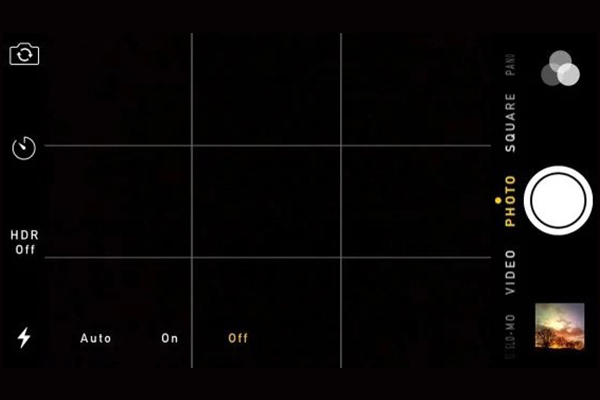
حالتهای عکسبرداری در آیفون
معرفی حالت Photo
حالت فوتو، حالت استاندارد دوربین شما برای گرفتن عکس است و احتمالاً بیشتر از آن استفاده میکنید. این حالت یک تصویر مستطیلی استاندارد میگیرد. در حالت فوتو تعدادی کنترل مختلف برای دوربین وجود دارد که با استفاده از نمادهای داخل برنامه قابل دسترسی هستند.
نماد دوربین: این نماد در گوشه بالا سمت چپ برای جابهجایی بین دوربینهای جلو و عقب استفاده میشود. معمولاً دوربین پشتی تصویر با کیفیتتری ثبت میکند و از دوربین جلو میتوان برای گرفتن «سلفی» استفاده کرد.
نماد تایمر: این حالت دارای دکمه تایمر برای انتخاب یک تاخیر 3 یا 10 ثانیهای قبل از گرفتن عکس است.
-
 گیره نگهدارنده فون عکاسی170,000
گیره نگهدارنده فون عکاسی170,000 -
 پایه موبایل 360 درجه1,800,000
پایه موبایل 360 درجه1,800,000 -
 پایه موبایل رومیزی1,350,000
پایه موبایل رومیزی1,350,000
نماد HDR : در حالت Photo ، تنظیمات HDR مخفف “High Dynamic Range” در دسترس است. با زدن این گزینه به سه تنظیمات خودکار، روشن و خاموش دسترسی خواهید داشت. HDR هنگام عکاسی در صحنههای با کنتراست بالا برای گرفتن نوردهی بهتر، بسیار مفید است. هنگامی که در یک صحنه، مناطق بسیار روشن و بسیار تاریک وجود دارد، رسیدن به نوردهی متعادل دشوار است. اگر گزینه HDR را روشن کنید، دوربین چندین عکس در نوردهیهای مختلف میگیرد و آنها را در یک تصویر با نوردهی متعادلتر ترکیب میکند. در حالت خودکار HDR، دوربین براساس نور صحنه تنظیم میشود. در این حالت هر زمان که نیاز باشد حالت HDR فعال و روی عکسها اعمال میشود. در آموزش عکاسی با آیفون کار کردن با نماد HDR بسیار ضروری است.
نماد فلاش: نماد فلاش نیز در حالت Photo فعال است. فلاش برای روشنکردن یک صحنه در شرایط کم نور استفاده میشود. گزینه فلاش نیز دارای سه تنظیم خودکار، روشن و خاموش است. حالت خودکار فلاش در صحنههای کم نور فعال میشود و نور مناسب به عکسها میدهد.
کنترل فیلتر دوربین: در سمت راست برنامه دوربین و بالا، کنترل فیلتر دوربین را دارید. برنامه دوربین دارای هشت فیلتر نمایش زنده از پیش تعیین شده است. نمای زنده به این معنی است که می توانید جلوهای را که روی عکس شما اعمال میشود قبل از گرفتن عکس روی صفحه مشاهده کنید. به سادگی قبل از گرفتن عکس، روی فیلتری که میخواهید استفاده کنید، ضربه بزنید.
دکمه پیش نمایش: در سمت راست و پایین، دکمه پیش نمایش عکس قرار دارد. با زدن این دکمه به همه عکسهای خود در رول دوربین دسترسی خواهید داشت که حاوی عکسهایی است که با آیفون گرفته یا ویرایش کردهاید.
دکمه شاتر: دکمه شاتر یک دکمه بزرگ گرد سفید روی صفحه است. برای گرفتن یک عکس روی دکمه شاتر ضربه بزنید یا انگشت خود را روی دکمه نگه دارید تا وارد حالت انفجاری شوید که در آن دوربین تا زمانی که انگشت خود را بردارید به عکس گرفتن ادامه میدهد. این کار برای گرفتن عکسهای اکشن از سوژههای متحرک بسیار مفید است.
نکته: با نگه داشتن انگشت خود روی نقطه فوکوس، نماد خورشید کوچکی ظاهر میشود. حالا میتوانید نوردهی (روشنایی) تصویر را با بالا و پایین بردن انگشت خود روی صفحه تنظیم کنید. همچنین میتوانید با نزدیککردن دو انگشت به هم روی صفحه، وارد حالت زوم شوید. این یک نوار لغزنده بزرگنمایی را در سمت راست ظاهر میکند. برای بزرگنمایی نوار لغزنده را به سمت بالا بکشید. فقط توجه داشته باشید که عملکرد بزرگنمایی با این روش، تصویری با کیفیت پایینتر به همراه خواهد داشت. واقعیت این است که بهترین راه برای بزرگنمایی تصویر با آیفون استفاده از پاها و نزدیکتر شدن به سوژه است. این نکته را در آموزش عکاسی با آیفون هیچ وقت فراموش نکنید.
معرفی حالت Square
حالت Square عکسها را در قالب ۱:۱ (مربع) ثبت میکند. این نسبت تصویر برای پلتفرمهایی مثل اینستاگرام بهینهسازی شده و باعث میشه ترکیببندی تصویر از ابتدا متناسب با انتشار در شبکههای اجتماعی انجام بشه.
مناسب برای اینستاگرام، پروفایل عکسها و طراحی پستهای گرافیکی.
ترکیببندی (Composition) رو راحتتر میکنه، چون کادر محدود و متقارنه.
برای سوژههای مرکزی، چهرهها و اشیاء مناسبتره چون تمرکز روی وسط تصویر حفظ میشه.
نیازی به کراپ (Crop) بعد از گرفتن عکس نیست و همین باعث حفظ کیفیت میشه.
حالت ماکرو (Macro Mode)
در مدلهای جدید آیفون، این حالت امکان ثبت جزئیات بسیار نزدیک از سوژههایی مانند گلها، حشرات و بافتها را فراهم میکند.
نکات کلیدی:
- دوربین را به سوژه خیلی نزدیک کنید (حدود ۲-۳ سانتیمتر).
- در نور طبیعی یا قوی عکاسی کنید.
- ثابت نگه داشتن دست اهمیت زیادی دارد.
لایو فوتو (Live Photo)
با این حالت، آیفون لحظاتی قبل و بعد از ثبت عکس را نیز ضبط میکند و به شما امکان میدهد یک لحظه زنده را ثبت کنید.
نکات کلیدی:
- مناسب برای ثبت لحظات احساسی و طبیعی.
- امکان انتخاب بهترین فریم از لحظه حرکت.
- میتوان Live Photo را به ویدیو یا حالت loop تبدیل کرد.
عکاسی پیاپی (Burst Mode)
این حالت امکان ثبت چندین عکس پشت سر هم را میدهد، مناسب برای صحنههای پرتحرک.
نکات کلیدی:
- نگهداشتن دکمه شاتر یا کشیدن آن به چپ/پایین، فعالش میکند.
- مناسب برای ورزش، کودکان در حال بازی یا سوژههای سریع.
- بعد از گرفتن عکسها، بهترین فریم را میتوانید انتخاب کنید.
معرفی حالت Pano
از حالت Pano میتوانید برای گرفتن عکسهای پانوراما استفاده کنید. این نوع عکاسی برای مناظر و ساختمانهای عریض عالی است. در این حالت فقط دوربین را در سمت چپ صحنهای که میخواهید عکس بگیرید نگه دارید، روی دکمه شاتر ضربه بزنید و گوشی را در سراسر صحنه به سمت راست حرکت دهید. وقتی به انتهای صحنه رسیدید دوباره روی دکمه شاتر ضربه بزنید تا حالت Pano متوقف شود.
حالتهای فیلمبرداری در آیفون
در ادامه آموزش عکاسی با آیفون به حالتهای فیلمبرداری با این گوشی میپردازیم.

معرفی حالت Video
این حالت استاندارد ویدیویی است. بسیاری از کنترلهای روی صفحه مانند حالت Photo را دارد. شما فقط روی دکمه شاتر ضربه بزنید تا شروع به ضبط کند و سپس دوباره روی آن ضربه بزنید تا متوقف شود.
حالت Time Lapse
از حالت Time Lapse برای ایجاد ویدئوهای سریع استفاده میشود. این نوع ویدیو برای سوژههای آهسته مانند حرکت ابرها در آسمان یا غروب خورشید عالی عمل میکند. با این حال، میتوانید برای نشان دادن افراد یا ترافیک در حال حرکت در یک صحنه خیابان شلوغ و غیره نیز از آن استفاده کنید. مهمترین نکتهای که هنگام استفاده از این حالت باید به خاطر بسپارید، ثابت نگه داشتن دوربین است. در حالت ایدهآل، باید از سه پایه آیفون برای ثابت نگه داشتن گوشی خود استفاده کنید.
حالت سینمایی (Cinematic Mode)
این حالت برای فیلمبرداری حرفهای با افکت تار شدن پسزمینه طراحی شده است و فوکوس خودکار بین سوژهها را هنگام حرکت تغییر میدهد.
نکات کلیدی:
- عالی برای ساخت ویدیوهای خلاقانه و مصاحبهها.
- میتوانید نقطه فوکوس را هنگام فیلمبرداری تغییر دهید.
- قابلیت ویرایش عمق میدان بعد از ضبط را دارید.
حالت Slo-Mo
حالت Slo-Mo اساساً برعکس حالت Time-Lapse است. با Slo-Mo میتوانید فیلمهای حرکت آهسته ثبت کنید و با سرعت 120 فریم در ثانیه فیلم بگیرید. این حالت بیشتر برای زمانی کاربرد دارد که یک حرکتی خیلی سریع اتفاق میافتد و میخواهید حرکتش را در فیلم خود آرام کنید. مثلا سوختن آتش یا موج دریا، دویدن یک انسان.
انواع حالتهای فیلمبرداری در آیفون را میتوانید بصورت خلاصه در جدول زیر مشاهده کنید:
| حالت | توضیح | تنظیمات قابل دسترس | نکات |
|---|---|---|---|
| فیلمبرداری استاندارد | این حالت برای فیلمبرداری در شرایط نوری معمولی استفاده میشود. | رزولوشن، فریم ریت، نوردهی، فوکوس | برای بهترین کیفیت، در نور کافی فیلمبرداری کنید. |
| Time-lapse | این حالت ویدیویی با سرعت بالا را ضبط میکند که میتواند به یک ویدیوی کوتاهتر تبدیل شود. | رزولوشن، فریم ریت | از این حالت برای ضبط رویدادهای طولانی مانند طلوع یا غروب خورشید استفاده کنید. |
| Slow motion | این حالت ویدیویی با سرعت آهسته را ضبط میکند که میتواند برای تأکید بر جزئیات استفاده شود. | رزولوشن، فریم ریت | از این حالت برای ضبط حرکات سریع مانند ورزش یا حیوانات استفاده کنید. |
| Hyperlapse | این حالت ترکیبی از Time-lapse و Slow motion است و میتواند برای ایجاد ویدیوهایی با سرعت بالا و کند استفاده شود. | رزولوشن، فریم ریت | از این حالت برای ضبط رویدادهایی مانند رانندگی یا پیادهروی در شهر استفاده کنید. |
| Cinematic | این حالت ویدیویی با عمق میدان کم ضبط میکند که سوژه را در فوکوس قرار میدهد و پسزمینه را تار میکند. | رزولوشن، فریم ریت | از این حالت برای ضبط پرتره یا فیلمهای مصاحبه استفاده کنید. |
| Night mode | این حالت در شرایط نوری کم فیلمبرداری میکند و جزئیات بیشتری را ثبت میکند. | رزولوشن، فریم ریت | از این حالت برای فیلمبرداری در شب یا در مکانهای کمنور استفاده کنید. |
| Dolby Vision HDR | این حالت ویدیویی با طیف گستردهای از رنگها و سطوح روشنایی ضبط میکند. | رزولوشن، فریم ریت | از این حالت برای بهترین کیفیت تصویر در دستگاههای پشتیبانیکننده از Dolby Vision استفاده کنید. |
بیشتر بخوانید: عکاسی از محصول با موبایل؛ آموزش کامل عکاسی از محصولات با تلفن همراه
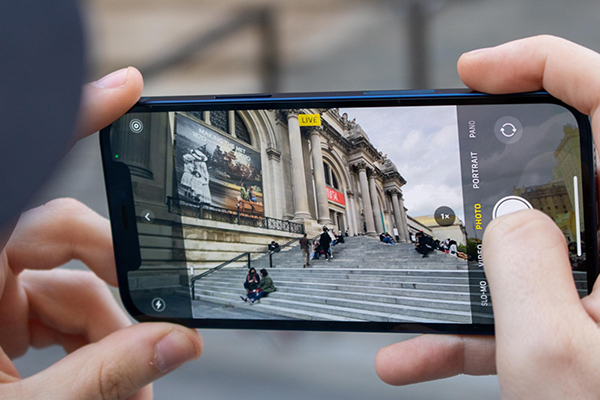
8 نکته طلایی برای عکاسی با گوشی آیفون
برای آموزش عکاسی با آیفون در بالا با اپلیکیشن دوربین این گوشی آشنا شدید. حالا برای این که بتوانید با این گوشی به صورت حرفهای عکاسی کنید، بهتر است نکات زیر را بدانید:
زیاد عکس بگیرید
تبدیل شدن به یک عکاس بهتر یک شبه اتفاق نمیافتد، بنابراین آماده باشید تا عکسهای زیادی بگیرید. عکاسان حرفهای در طول یک عکاسی صدها و حتی هزاران عکس میگیرند. هر چه بیشتر عکس بگیرید، شانس بهتری برای ثبت تصاویر حرفهای خواهید داشت. هنگام عکاسی از مردم، گرفتن چندین عکس میتواند به شما در انتخاب بهترینشان کمک کند. همچنین اگر در حین عکاسی، لحظهای را از دست داده باشید با گرفتن چندین عکس حتما در یکی از آنها صحنهای که میخواهید، ثبت شده است.
از حالت عکاسی پشت سرهم استفاده کنید
حالت عکاسی پشت سرهم یک تغییر سریع و آسان در دکمه شاتر آیفون است که به شما امکان میدهد 10 عکس در ثانیه بگیرید. تنها کاری که باید انجام دهید این است که انگشت خود را روی شاتر ضربه بزنید و نگه دارید و آیفون بقیه کارها را انجام میدهد. این یک راه عالی برای گرفتن عکسهای حرکتی سریع، بازی کودکان و عکسهای گروهی است. حالت عکاسی پشت سرهم از نکات کلیدی آموزش عکاسی با آیفون است.

چشم اندازهای مختلف را امتحان کنید
اکثر عکاسان در سطح معمولی عکاسی میکنند، اما چشماندازهای بسیار جالبتری هم وجود دارد که عکس شما را از بقیه متمایز میکند. از پایینآمدن یا بالارفتن از ارتفاع برای گرفتن یک عکس جذاب نترسید. ممکن است تغییرات کوچکی بهنظر برسند، اما این آزمایشها شما را تشویق میکنند که خلاقانه فکر کنید و عکس بگیرید.
امروزه خیلی از افراد تصاویر فوقالعادهای را ثبت میکنند آن هم بصورت سلفی! برای اینکه توام یادبگیری چطور از خودت عکس بگیری، آموزش عکاسی سلفی را مطالعه کن.
از حالت HDR برای عکسهای با کنتراست بالا استفاده کنید
برای صحنههایی با جزئیات زیاد، دوربین آیفون میتواند به درستی تمام قسمتهای عکس را در معرض دید قرار دهد. آسمان شما ممکن است نقاط برجسته زیبایی داشته باشد، اما پیشزمینه شما در سایه باشد. با حالت HDR هیچ صحنه ای را از دست نمیدهید. هنگامی که از حالت HDR استفاده میکنید، گوشی آیفون در واقع سه عکس و در سطوح نوردهی مختلف میگیرد. سپس آنها را ترکیب میکند و یک عکس با نوردهی مناسب میسازد. حالت HDR برای مناظر، عکسهای بیجان، و عکسهایی با سایههای قوی یا نور کم، بهترین گزینه است.
بیشتر بخوانید: عکاسی پرتره با موبایل؛ اصول و تکنیکهای عکاسی پرتره با گوشی
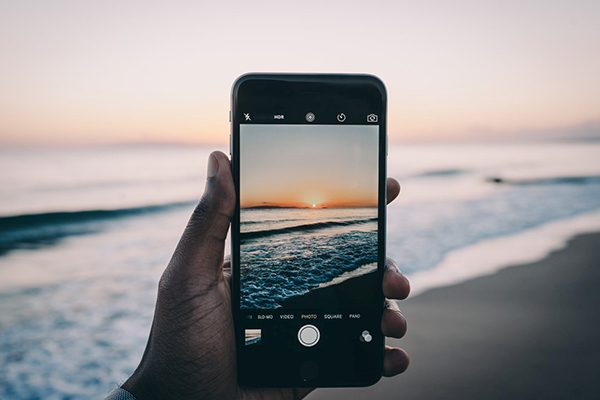
قانون یک سوم را رعایت کنید
برای ایجاد عکسهایی با ترکیببندی خوب به سالها تجربه نیاز ندارید. فقط کافی است قانون یک سوم را بدانید. این اصل اساسی به این معنی است که عکس خود را طوری بگیرید که نقاط مورد علاقه از مرکز منحرف شوند. فعالسازی ویژگی Grid میتواند به شما در اجرای قانون یک سوم کمک کند. این ویژگی خطوطی روی تصویر میاندازد و کل تصویر شما را به سه بخش تقسیم میکند. شما میتوانید با توجه به این خطوط راهنما، عکسهای فوقالعادهای بگیرید. یکی از اصول اساسی آموزش عکاسی با آیفون همین قانون یک سوم است.
حالت پرتره را تمرین کنید
یکی از جذابترین عکاسیهایی که با گوشی آیفون میشود انجام داد، عکاسی پرتره است. ثبت تصاویر از چهره اشخاص و نشاندادن حالتهای درونی آنان هنر یک عکاس پرتره است. با گوشی آیفون اگر در فاصله مناسبی از سوژه باشید، میتوانید پرترههای خارقالعادهای بگیرید.
لنز خارجی را امتحان کنید
لنزهای خارجی یک روش عالی برای تبدیلشدن به عکاسی حرفهای است. لنزهای افزودنی روی لنز موجود آیفون شما میچسبند تا میدان دید را تغییر دهند و کیفیتِ نتیجهِ نهایی را بهبود میبخشند. این لنزها انواع مختلفی دارند و مطابق با نیاز خود میتوانید یکی از آنها را تهیه کنید.
از برنامه ها و فیلترهای ویرایش عکس استفاده کنید
احتمالاً میتوانید بقیه عمر خود را صرف بازی با همه برنامهها و فیلترهای مختلف عکاسی آیفون کنید. با این برنامهها و فیلترهای ویرایش عکس، جلوههای هنری باورنکردنی به عکستان اضافه کنید. یکی از بهترین برنامههای ویرایش عکس Adobe Photoshop Express است.
بهترین نرم افزارهای ویرایش عکس برای گوشی آیفون
| نام نرم افزار | توضیحات |
|---|---|
| Adobe Lightroom | یکی از محبوب ترین و قدرتمندترین برنامه های ویرایش عکس برای آیفون است. این برنامه دارای طیف گسترده ای از ویژگی ها برای ویرایش عکس های شما، از جمله تنظیمات نوردهی، رنگ، کنتراست و وضوح است. همچنین می توانید از Lightroom برای ایجاد پیش تنظیمات سفارشی، اضافه کردن فیلترها و ویرایش عکس های خود به صورت دسته ای استفاده کنید. Lightroom نسخه رایگان با ویژگی های محدود و نسخه پریمیوم با تمام ویژگی ها را ارائه می دهد. |
| VSCO | VSCO یک برنامه ویرایش عکس محبوب دیگر برای آیفون است که به دلیل فیلترها و ابزارهای ویرایشش شناخته شده است. VSCO دارای طیف گسترده ای از فیلترهای پیش ساخته است که می توانید برای ایجاد ظاهری خاص برای عکس های خود از آنها استفاده کنید. همچنین می توانید ابزارهای ویرایش را برای تنظیم نوردهی، رنگ، کنتراست و وضوح عکس های خود استفاده کنید. VSCO نسخه رایگان با تعداد محدودی از فیلترها و ابزارها و نسخه پریمیوم با تمام فیلترها و ابزارها را ارائه می دهد. |
| Snapseed | Snapseed یک برنامه ویرایش عکس رایگان از Google است که دارای طیف گسترده ای از ویژگی ها برای ویرایش عکس های شما است. می توانید از Snapseed برای تنظیم نوردهی، رنگ، کنتراست، وضوح، و همچنین برای اضافه کردن فیلترها، تاری لنز، و سایر افکت ها به عکس های خود استفاده کنید. Snapseed یک برنامه عالی برای کاربران مبتدی تا متوسط است که به دنبال یک برنامه ویرایش عکس قدرتمند و رایگان هستند. |
| PicsArt | PicsArt یک برنامه ویرایش عکس و ویرایشگر عکس همه کاره است که دارای طیف گسترده ای از ویژگی ها برای ویرایش عکس ها، ایجاد کلاژ، و اضافه کردن متن و گرافیک به عکس های شما است. PicsArt همچنین دارای یک دوربین داخلی با فیلترها و افکت های زنده است که می توانید از آنها برای گرفتن عکس های جدید و ویرایش آنها به صورت همزمان استفاده کنید. PicsArt یک برنامه عالی برای کاربران مبتدی تا پیشرفته است که به دنبال یک برنامه ویرایش عکس با طیف گسترده ای از ویژگی ها هستند. |
| Darkroom | Darkroom یک برنامه ویرایش عکس قدرتمند برای آیفون است که بر روی ویرایش غیر مخرب تمرکز دارد. این به این معنی است که می توانید بدون ایجاد تغییرات دائمی در عکس های اصلی خود، آنها را ویرایش کنید. Darkroom دارای طیف گسترده ای از ویژگی ها برای ویرایش نوردهی، رنگ، کنتراست، وضوح، و همچنین برای اضافه کردن فیلترها، تاری لنز، و سایر افکت ها به عکس های شما است. Darkroom یک برنامه عالی برای کاربران متوسط تا پیشرفته است که به دنبال یک برنامه ویرایش عکس قدرتمند با تمرکز بر ویرایش غیر مخرب هستند. |
| Canva | برنامه Canva یک ابزار طراحی گرافیکی ساده و قدرتمند است که به کاربران امکان میدهد بدون نیاز به مهارتهای حرفهای طراحی، انواع محتوای بصری مانند پستهای شبکههای اجتماعی، پوستر، کارت ویزیت، رزومه، اسلاید ارائه و حتی ویدیو بسازند. رابط کاربری کشیدن و رها کردن (Drag & Drop) و دسترسی به هزاران قالب آماده، عکس، آیکون و فونت باعث شده Canva به گزینهای محبوب برای دانشآموزان، فریلنسرها، تولیدکنندگان محتوا و حتی کسبوکارها تبدیل شود. همچنین نسخه موبایل و دسکتاپ دارد و در نسخه رایگان هم امکانات زیادی در اختیار شما میگذارد. |
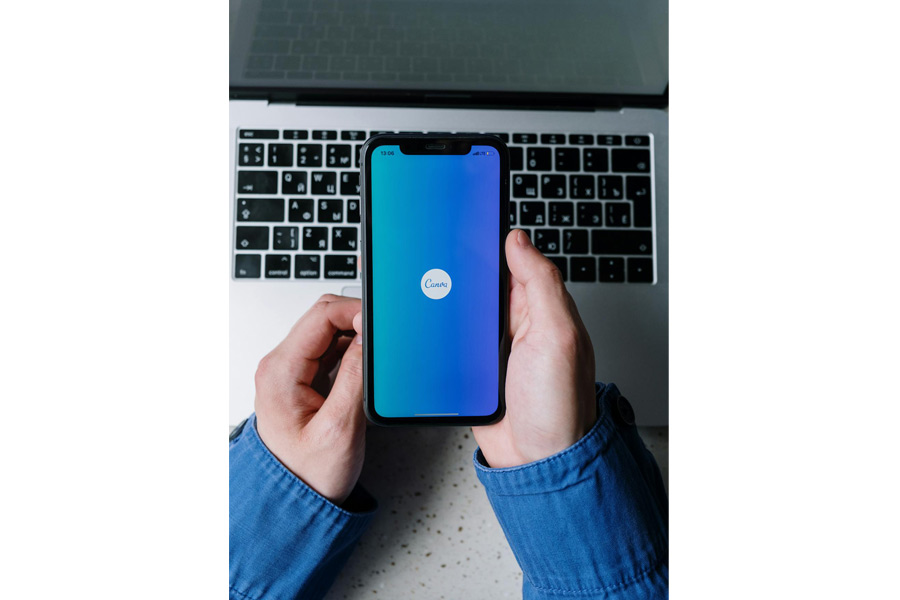
اینها تنها تعدادی از بهترین نرم افزارهای ویرایش عکس برای آیفون هستند. بهترین برنامه برای شما به نیازها و ترجیحات شما بستگی دارد. اگر به دنبال یک برنامه قدرتمند با طیف گسترده ای از ویژگی ها هستید، Adobe Lightroom یا VSCO را امتحان کنید. اگر به دنبال یک برنامه رایگان با استفاده آسان هستید، Snapseed را امتحان کنید. اگر به دنبال یک برنامه با طیف گسترده ای از ویژگی ها برای ویرایش عکس و ویرایش عکس هستید، PicsArt را امتحان کنید. و اگر به دنبال یک برنامه قدرتمند با تمرکز بر ویرایش غیر مخرب هستید، Darkroom را امتحان کنید.

سخن پایانی
بهترین عکاس کسی است که واقعاً از دوربین خود استفاده میکند و بهترین دوربین، دوربینی است که همیشه همراه شما باشد. دوربین گوشی آیفون با امکانات و ویژگیهای زیادی که دارد، میتواند با دوربینهای عکاسی رقابت کند. با این حال به صورت یک گوشی در جیب شماست و نیاز به تجهیزات عکاسی دیگر ندارید. در بالا به نکات مهم در آموزش عکاسی با آیفون اشاره شد که رعایت آن به عهده شماست. اگر مواردی که گفته شد را موقع عکاسی با گوشی آیفون خود رعایت کنید با کمی تمرین میتوانید بهترین عکسها را ثبت کنید.
سوالات متداول
حالتهای عکسبرداری در آیفون چه مواردی است؟
1. حالت Photo
2. حالت Square
3. حالت Pano
نکات طلایی برای عکاسی با گوشی آیفون چیست؟
1. زیاد عکس بگیرید 2. از حالت عکاسی پشت سرهم استفاده کنید 3. چشم اندازهای مختلف را امتحان کنید 4. از حالت HDR برای عکسهای با کنتراست بالا استفاده کنید 5. قانون یک سوم را رعایت کنید 6. حالت پرتره را تمرین کنید 7. لنز خارجی را امتحان کنید 8. از برنامه ها و فیلترهای ویرایش عکس استفاده کنید
5/5 - (1 امتیاز)






